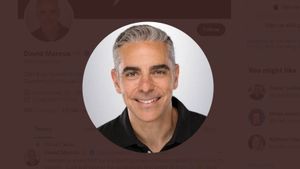JAKARTA - Ponsel cerdas dengan layar sentuh saat ini telah menjamur, berbagai produsen ponsel berbondong-bondong membuat inovasi baru dalam industri itu, termasuk Apple dengan produk iPhone-nya. Tetapi, ada kalanya ponsel layar sentuh tidak dapat merespon ketukan penggunanya.
Tentu bagi sebagian orang pasti bingung mengatasi layar sentuh di iPhone yang tidak responsif alias sama sekali tidak merespons ketukan Anda atau yang merespons sesekali dan tidak dapat diprediksi.
Namun, tidak perlu khawatir karena ada beberapa perbaikan sederhana yang dapat Anda coba untuk mengaktifkan dan menjalankannya kembali sebelum membawanya ke Apple Store. Simak tips di bawah ini ya!
Memuat Ulang iPhone Anda dengan Face ID
Jika Anda memiliki iPhone yang dilengkapi dengan Face ID, seperti iPhone 14 atau iPhone 14 Pro, coba cara ini:
1. Tekan dan tahan tombol sisi kanan dan salah satu tombol volume hingga pesan kontrol Slide to power off muncul. Lalu, seret ikon panah itu.
2. Tunggu setidaknya 30 detik hingga perangkat Anda mati sepenuhnya.
3. Tekan dan tahan tombol di sisi kanan iPhone hingga Anda melihat logo Apple muncul.
4. Perangkat Anda akan boot dan kembali ke layar kunci setelah beberapa detik.
5. Geser ke atas dan masukkan kode sandi Anda untuk membuka kunci perangkat Anda.
Memuat Ulang iPhone Anda dengan Tombol Home
Meskipun sebagian besar iPhone Apple kini dilengkapi dengan Face ID dan layar edge-to-edge, iPhone SE (2022) entry-level masih menampilkan desain klasik iPhone 8 dan model sebelumnya. Proses memulai ulang iPhone yang dilengkapi tombol Home sedikit berbeda:
1. Tekan dan tahan tombol sisi kanan hingga kontrol Slide to power off muncul. Jika Anda menggunakan iPhone SE (2016) generasi pertama atau iPhone 5s atau model sebelumnya, tombol tersebut akan berada di atas, bukan di samping.
2. Seret ikon panah dari kiri ke kanan.
3. Tunggu setidaknya 30 detik hingga perangkat Anda mati sepenuhnya.
4. Tekan dan tahan tombol di sisi kanan iPhone hingga Anda melihat logo Apple muncul.
5. Perangkat Anda akan boot dan kembali ke layar kunci setelah beberapa detik.
Setel Ulang Pabrik iPhone Anda
Jika memuat ulang iPhone Anda tidak menyelesaikan masalah terkait perangkat lunak apa pun yang dapat menyebabkan layar sentuh iPhone Anda macet, opsi terakhir yang dapat Anda coba adalah memulihkan iPhone Anda kembali ke pengaturan pabrik.
BACA JUGA:
Namun, cara ini akan menghapus semua yang ada di iPhone Anda, mengembalikannya ke kondisi aslinya, kecuali Anda sudah memiliki cadangan, atau Anda dapat membuat yang baru.
Jika Anda menggunakan iCloud Backups, Anda seharusnya sudah membuat pencadangan otomatis dalam 24 jam terakhir, selama iPhone Anda tersambung ke Wi-Fi dan terhubung ke port pengisi daya selama waktu tersebut. Jika tidak, Anda harus mencoba membuat cadangan baru ke Mac atau PC Anda terlebih dahulu. Demikian dikutip dari Digital Trends, Senin, 2 Januari.